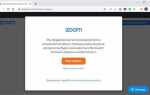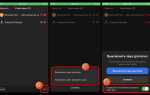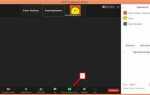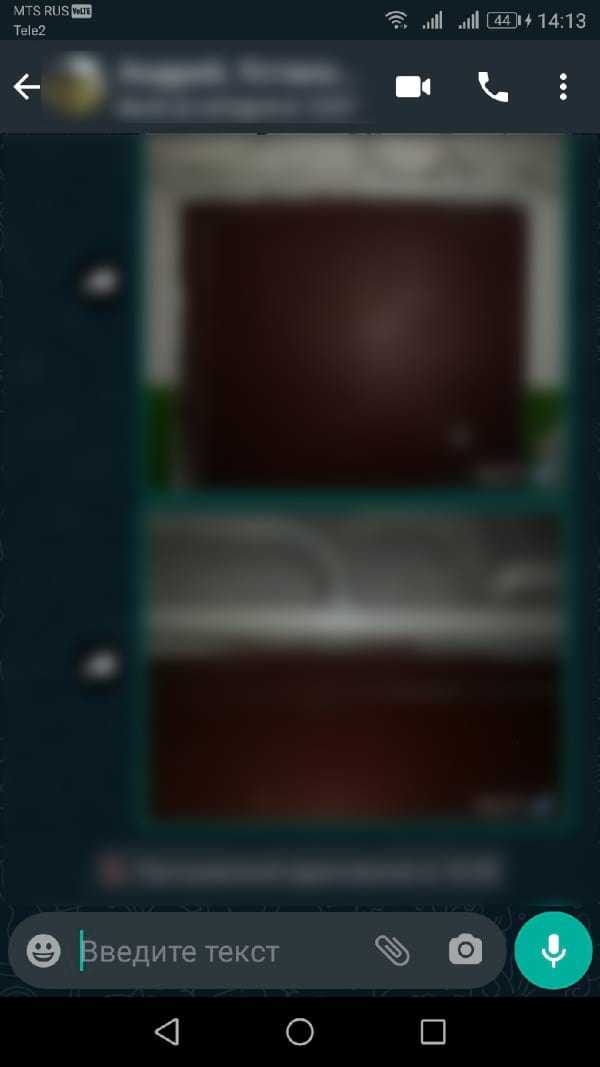
WhatsApp не предоставляет отдельной кнопки для удаления контакта напрямую из приложения. Чтобы избавиться от нежеланного контакта, необходимо удалить его из телефонной книги устройства, после чего он исчезнет и из списка чатов WhatsApp. Данный процесс отличается в зависимости от операционной системы – Android или iOS.
На Android откройте WhatsApp, найдите нужный контакт через строку поиска и нажмите на его имя. В верхнем правом углу выберите иконку меню (три точки), затем перейдите в «Просмотреть в адресной книге». После этого нажмите на иконку карандаша для редактирования и выберите «Удалить контакт». Вернувшись в WhatsApp, при следующем обновлении список автоматически синхронизируется, и контакт исчезнет.
На iPhone процесс похож: откройте чат с нужным контактом, нажмите на его имя в верхней части экрана и выберите пункт «Контакт». Нажмите «Изменить» в правом верхнем углу, прокрутите вниз и выберите «Удалить контакт». После удаления вернитесь в WhatsApp – контакт больше не будет отображаться в списке чатов, если ранее не было активной переписки.
Если чат с удалённым контактом остался, его необходимо удалить вручную. Проведите по чату влево (на iPhone) или удерживайте палец на чате (на Android), затем выберите «Удалить». Это окончательно уберёт все упоминания о контакте из приложения.
Как удалить контакт из WhatsApp на Android через встроенное приложение Контакты

Откройте приложение «Контакты» на устройстве Android. Найдите нужный контакт с помощью строки поиска или вручную.
Нажмите на карточку контакта, затем коснитесь значка с тремя точками в правом верхнем углу. В открывшемся меню выберите пункт «Удалить» и подтвердите действие. Контакт будет полностью удалён из адресной книги телефона.
Откройте WhatsApp и перейдите в список чатов. Если ранее с этим контактом велась переписка, чат останется, но имя будет отображаться как номер телефона. Чтобы удалить чат, нажмите и удерживайте его, затем выберите значок корзины.
Если контакт всё ещё отображается в WhatsApp, выполните обновление списка: откройте экран «Новый чат», нажмите на значок с тремя точками и выберите «Обновить». После этого удалённый контакт исчезнет из списка WhatsApp.
Как удалить контакт из WhatsApp на Android напрямую через интерфейс WhatsApp
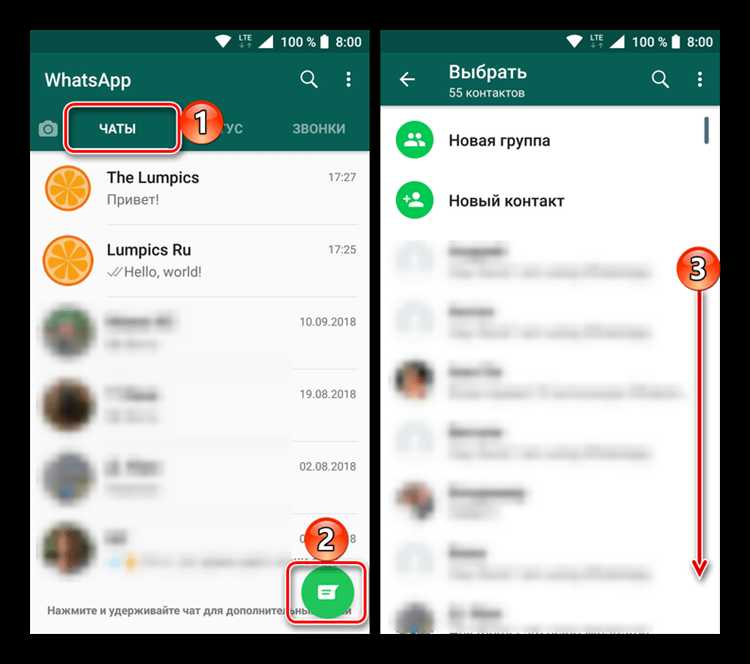
Откройте WhatsApp и перейдите во вкладку «Чаты». Найдите нужный чат или используйте поиск по имени контакта в верхней части экрана.
Коснитесь имени контакта в верхней части экрана чата, чтобы открыть его профиль. Прокрутите вниз и нажмите «Просмотреть в адресной книге» – откроется карточка контакта в приложении «Контакты» Android.
Нажмите на значок с тремя точками в правом верхнем углу и выберите «Удалить». Подтвердите удаление. Контакт будет удалён из телефонной книги, а вместе с ним и из списка WhatsApp.
Вернитесь в WhatsApp, откройте меню (три точки в правом верхнем углу), выберите «Настройки» → «Контакты» → «Обновить». Это синхронизирует список и удалит контакт из отображаемых в приложении.
Как удалить контакт из WhatsApp на iPhone через приложение Контакты
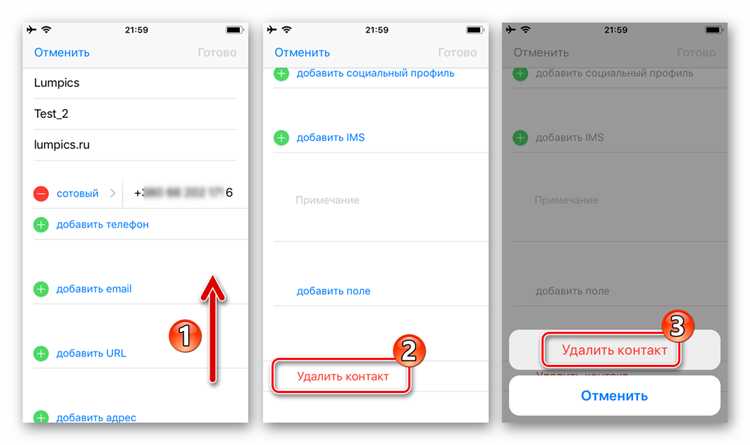
Чтобы полностью удалить контакт из WhatsApp на iPhone, необходимо убрать его из стандартного приложения «Контакты», так как мессенджер синхронизирует данные именно оттуда.
Выполните следующие действия:
- Откройте приложение Контакты или запустите Телефон и перейдите во вкладку «Контакты».
- Найдите нужного человека с помощью поиска или вручную.
- Откройте карточку контакта и нажмите Изменить в правом верхнем углу.
- Прокрутите вниз и нажмите Удалить контакт.
- Подтвердите действие.
После удаления:
- Контакт исчезнет из списка чатов WhatsApp после обновления списка.
- Если осталась история переписки, она останется в приложении, но имя будет заменено на номер телефона.
- Чтобы скрыть чат, удалите или архивируйте его вручную в WhatsApp.
Если контакт не исчезает из WhatsApp, выполните синхронизацию:
- Откройте WhatsApp.
- Перейдите во вкладку Чаты.
- Потяните список вниз для обновления контактов.
Как удалить контакт из WhatsApp на iPhone через само приложение WhatsApp
Откройте WhatsApp и перейдите на вкладку «Чаты». Найдите чат с нужным контактом или используйте поиск в верхней части экрана, чтобы быстро перейти к нужному собеседнику.
Нажмите на имя контакта в верхней части экрана, чтобы открыть его профиль. Пролистайте вниз и нажмите «Просмотреть в Контактах». Вы будете перенаправлены в карточку контакта из встроенного приложения «Контакты» iPhone.
В карточке нажмите «Изменить» в правом верхнем углу, затем прокрутите вниз и выберите «Удалить контакт». Подтвердите действие.
Вернитесь в WhatsApp. Контакт больше не будет отображаться в списке контактов, но если осталась переписка, она сохранится. Чтобы удалить и её, откройте чат, нажмите на имя контакта, затем выберите «Удалить чат».
Контакт удаляется полностью из адресной книги устройства, а не только из WhatsApp. Убедитесь, что это необходимо, прежде чем подтверждать удаление.
Что делать, если удалённый контакт всё ещё отображается в списке чатов
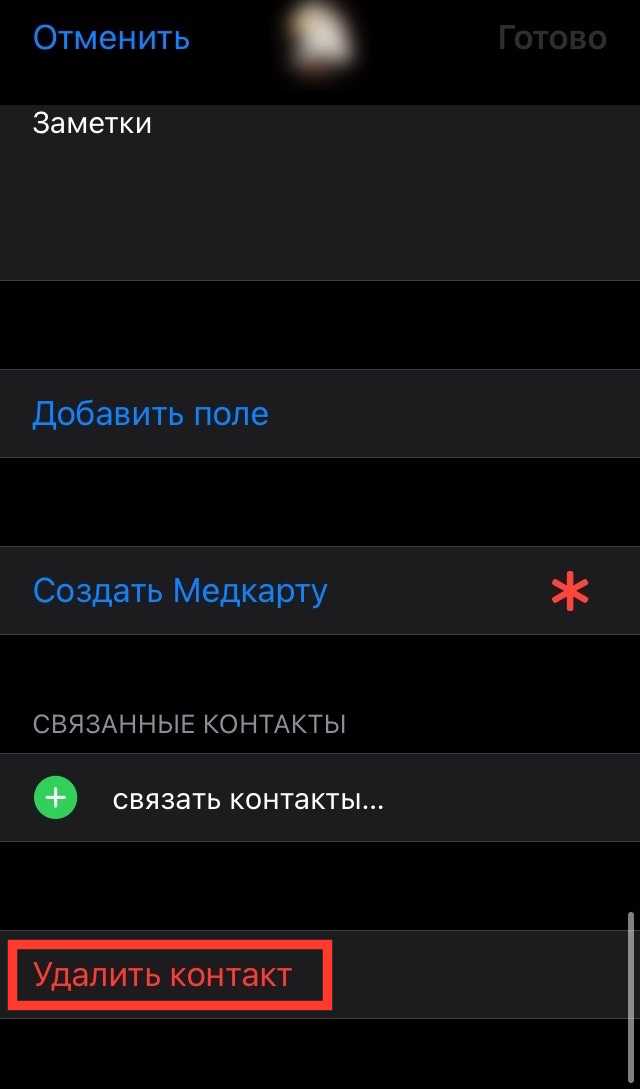
Если после удаления контакта он по-прежнему виден в WhatsApp, это не ошибка приложения, а особенность его работы. WhatsApp сохраняет историю переписки независимо от того, есть ли контакт в телефонной книге.
Чтобы скрыть чат с удалённым контактом:
Откройте WhatsApp, найдите нужный чат, зажмите его и выберите «Удалить чат». Это полностью удалит переписку с устройства. Если вы не хотите терять переписку, но убрать чат из списка, вместо удаления выберите «Архивировать». Архивированные чаты не отображаются в основном списке, но доступны через меню «Архив».
Для полной синхронизации списка контактов:
На Android перейдите в Настройки устройства → Аккаунты → WhatsApp → Синхронизировать контакты. Затем откройте WhatsApp, нажмите на иконку нового чата и выберите «Обновить» в меню (три точки в правом верхнем углу).
На iPhone перейдите в Настройки → WhatsApp → Контакты и убедитесь, что доступ включён. Затем перезапустите приложение – список контактов обновится автоматически.
Если после этих шагов чат всё ещё отображается, он может быть сохранён в резервной копии. Удаление контакта не удаляет сохранённые данные, если вы не удалите чат вручную.
Как навсегда скрыть чат с удалённым контактом из истории переписок
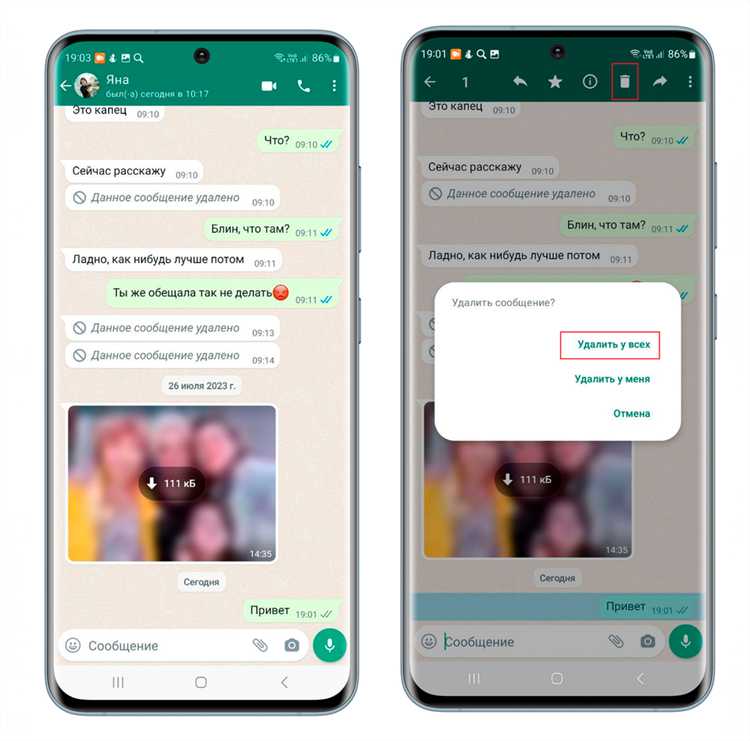
Удаление контакта из адресной книги не приводит к автоматическому исчезновению переписки в WhatsApp. Чтобы навсегда скрыть чат с таким пользователем, выполните следующие действия:
- Откройте WhatsApp и найдите нужный чат в списке переписок.
- Нажмите и удерживайте чат (на Android) или смахните его влево и выберите «Ещё» → «Удалить чат» (на iPhone).
- Подтвердите удаление. На Android убедитесь, что установлен флажок «Удалить медиа из галереи устройства», чтобы стереть вложения.
Для полной очистки истории взаимодействия с контактом:
- Откройте WhatsApp → «Настройки» → «Чаты» → «История чатов».
- Выберите «Очистить все чаты» – если вы хотите убрать все переписки, или используйте «Удалить все чаты» на Android для полного удаления.
Если чат сохраняется в резервных копиях, он может восстановиться при переустановке приложения. Чтобы этого избежать:
- Откройте WhatsApp → «Настройки» → «Чаты» → «Резервная копия чатов».
- Отключите автоматическое создание резервных копий или создайте новую копию после удаления чата, чтобы стереть старую версию.
Дополнительно проверьте облачное хранилище:
- На Android: Google Диск → Резервные копии → Удалите копию WhatsApp вручную.
- На iPhone: iCloud → Управление хранилищем → Резервные копии → Удалите WhatsApp из списка приложений с резервным копированием.